Buffalo-rutere er ikke så populære som noen av de beste merkene i den trådløse ruterindustrien som Netgear, TP-Link eller noen andre, men kvaliteten på ruterne deres er ganske bra. Noen mennesker vil si at de er enda bedre.
Imidlertid, foruten kvaliteten, er det viktig å ta riktig vare på ruteren og nettverket generelt. Og for å opprettholde det og holde den godt sikret, må du vite hvordan du logger deg på bøffeluteren din i utgangspunktet. Når du får tilgang til Buffalo Router -innstillingene, vil du ha muligheten til å endre de fleste av innstillingene og tilpasse den akkurat slik du vil.
Men for å logge inn vellykket , er det noen få ting du trenger å ta vare på.
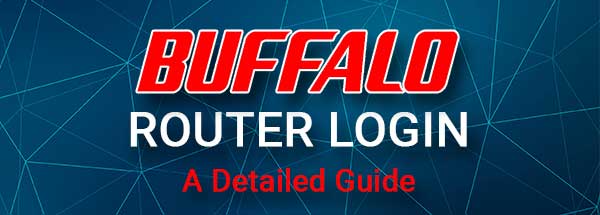
Du vil trenge:
1. Du trenger en datamaskin eller en smarttelefon for å få tilgang til ruterinnstillingene.
2. Enheten du velger skal være koblet til nettverket over WiFi eller ved hjelp av en kablet tilkobling.
3. Du trenger standard Buffalo Admin Login IP, brukernavn og passord.
Når du har tatt vare på disse tingene, er resten av påloggingsprosessen veldig enkel.
Hva er standard Buffalo Router -detaljer?
Disse standardadministratorens påloggingsdetaljer er forhåndsdefinert på fabrikken. Du bør også finne dem trykt på et klistremerke under ruteren, så prøv å finne det også.
- Standard Buffalo IP -adresse: 192.168.11.1
- Standard admin brukernavn: admin
- Standard administratorpassord: Passord
Logg inn på din Buffalo Router trinn for trinn
Gå gjennom følgende trinn for å få tilgang til Buffalo Router Admin Dashboard. Vær oppmerksom når du skriver innloggingsdetaljene. Hvis du tar feil av IP -adressen eller administratorbrukernavnet og passordet, vil påloggingsforsøk mislykket.
Trinn 1 - Enheten må kobles til
Sjekk om enheten er koblet til nettverket. Hvis du bestemmer deg for å koble det trådløst, bruk det trådløse passordet og sørg for å koble til riktig nettverk. Hvis du også kan velge å koble til ved hjelp av nettverkskabelen. Både den kablede og trådløse tilkoblingen er god nok, selv om vi generelt anbefaler den kablede tilkoblingen.
Trinn 2 - Start nettleseren på enheten
Start Google Chrome eller Microsoft Edge eller annen nettleser. Du vil bruke den til å få tilgang til ruteren Admin Dashboard aka Routers nettbaserte grensesnitt. Det er et brukervennlig grensesnitt som lar brukeren tilpasse ruterinnstillingene enkelt.
Trinn 3 - Skriv inn standard Buffalo Router IP i adressefeltet
Buffalo -rutere bruker følgende IP -adresse som standard en - 192.168.11.1. Skriv inn denne IP -en i nettlesernes adresselinje og trykk GO eller skriv inn enheten din. Hvis IP -en er riktig, vil du bli bedt om å oppgi admin -påloggingsdetaljene.
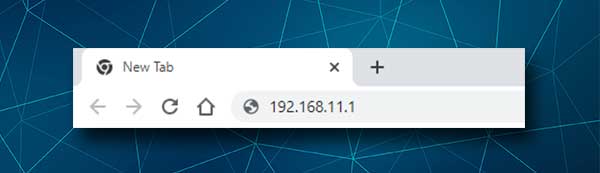
Men i tilfelle ruterens innloggingsside ikke vises etter at du har angitt IP -adressen 192.168.11.1 , er det nødvendig å skrive inn IP -adressen på nytt eller sjekke om 192.168.11.1 er riktig IP.
Trinn 4 - Skriv inn Buffalo Admin -påloggingsdetaljer
På ruterens innloggingsside vil du se de nødvendige feltene som må fullføres. Brukernavnet er admin og passordet er passord .
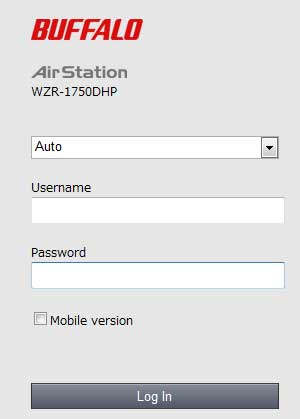
Skriv dem nøye og trykk på Logg på -knappen. Hvis de er de riktige påloggingsdetaljene (hvis de ikke allerede er endret), bør du se Buffalo Router -innstillingene.
Nå har du fulle administrasjonsprivilegier for å tilpasse ruterkonfigurasjonen .
Kan du ikke logge inn på Buffalo Router? Prøv dette
1. Er enheten koblet til nettverket? Hvis det ikke er det, koble det til og prøv igjen.
2. Er 192.168.11.1 Riktig Router IP -adresse? På Windows -datamaskiner kan du bruke ledeteksten og IPConfig -kommandoen. Når du skriver inn denne kommandoen og trykker på ENTER -knappen, bør du se ruteren IP -adresse oppført som standard gateway. Hvis det er forskjellig fra 192.168.11.1, bruk IP -en som er oppført der og prøv igjen.

3. Har du skrevet IP -adressen riktig? Noen ganger gjør folk en feil og skriver bokstaver i stedet for tall. Den enkleste måten å fikse dette på er bare å skrive inn IP -en igjen og bare bruke tall.
4. Prøv å logge inn fra en annen enhet.
5. Forsøk å endre typen tilkobling. Hvis du har prøvd å logge inn over WiFi og det mislyktes, kan du prøve å koble ruteren og enheten med en Ethernet -kabel. I de fleste tilfeller vil dette løse problemet.
6. Bruker du riktig administrasjonsbrukernavn og passord? Har du skrevet dem riktig? Sjekk etiketten på ruteren eller brukerhåndboken og se om administratorbrukernavnet og passordet er forskjellig fra de vi har gitt. Hvis de er det, bruk dem i stedet. Hvis ISP -en din har endret administratorbrukernavn og passord, kan du bruke de tilpassede påloggingsdetaljene.
7. Deaktiver brannmuren eller antivirusprogramvaren og eventuelle popup-blokkering som er installert på enheten din. De kan forhindre at ruterens innloggingsside vises eller blokkerer forsøkene dine på å logge inn på ruteren Admin Dashboard . Når du deaktiverer dem, kan du prøve å logge inn igjen.
8. Start modemet og ruteren på nytt. Noen ganger vil dette løse problemet, fordi en feil i innstillingene ikke tillater deg å fullføre påloggingstrinnene . Det du trenger å gjøre i dette tilfellet er å koble fra modemet og deretter ruteren fra det elektriske utløpet. La dem deretter være uten strøm i 5 minutter og koble deretter modemet først. Når den starter opp, kobler du ruteren til det elektriske utløpet. Og til slutt, etter noen minutter, når ruteren starter opp, prøver du å få tilgang til Buffalo Router -innstillingene igjen.
9. Og til slutt, hvis du har endret administratorpassordet, men ikke kan huske det nå, må du tilbakestille ruteren til fabrikkinnstillinger . Etter det vil du kunne logge inn ved å bruke standard brukernavn og passord. Du må imidlertid være klar over at tilbakestillingen av fabrikken vil slette alle tilpasningene du har gjort til ruterinnstillingene, og du må sette opp ruteren igjen. Derfor lar vi denne løsningen som den siste løsningen.
Anbefalt lesing:
- Landlige internettalternativer (beste internettalternativer for landlige områder)
- Hvordan blokkerer du Wi-Fi-signaler fra naboer? (Måter å redusere Wi-Fi-interferens)
- Hvorfor fortsetter ruteren min? (Feilsøking av Wi-Fi-ruteren)
- Hvor skal jeg legge ruteren min (topp 5 tips for den optimale ruterplasseringen)
Avsluttende ord
Å kunne administrere nettverket ditt selv er flott. Vi håper at vi har hjulpet deg å lære å logge inn på bøffelruteren din, og også hva du skal gjøre hvis du blir sittende fast under prosessen. Løsningene vi har gitt skal hjelpe deg med å overvinne det aktuelle problemet, og i de fleste tilfeller vil du kunne logge inn vellykket. Bare sørg for å notere endringene du gjør eller opprette en sikkerhetskopi av ruterinnstillingene, i tilfelle du trenger å tilbakestille noen av dem tilbake.
